
Cómo transferir el calendario de Android a Android fácilmente

La app Calendario de Android nos ayuda a mantener todo bajo control, facilitándonos la vida. Podemos usarla para estar al día con eventos, tareas, recordatorios, objetivos, etc. Pero la cosa se complica al cambiar a un nuevo teléfono Android .
¿Qué hacer con todas las fechas o eventos importantes guardados en el calendario del teléfono antiguo? A muchos les preocupa transferir el calendario de Android a Android . Si te encuentras con la misma dificultad, este artículo te ayudará. Te enseñaremos las cuatro mejores maneras de transferir el calendario a un nuevo teléfono. Analicemos cada solución en detalle.
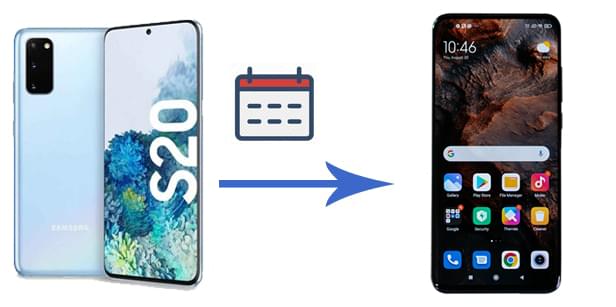
Transferir el calendario a un nuevo teléfono es fácil si se cuenta con la herramienta adecuada. En este caso, le recomendamos encarecidamente que pruebe Calendar Transfer . Es una herramienta de copia de seguridad completa para dispositivos Android que ofrece soluciones flexibles y eficientes de copia de seguridad y restauración.
Puedes hacer una copia de seguridad de tu calendario desde un teléfono Android antiguo y luego restaurarla en el nuevo sin esfuerzo. Después de hacer una copia de seguridad de tu calendario con este software, puedes restaurar el calendario que quieras en cualquier dispositivo Android .
Conozca más funciones de Transferencia de calendario:
¿Cómo transferir un calendario de Android a Android usando USB mediante Calendar Transfer?
01 Instale el software de transferencia de teléfono en su computadora y luego seleccione "Copia de seguridad del teléfono" en la caja de herramientas.
02 Conecte su teléfono Android de origen a su PC mediante un cable USB y asegúrese de que la depuración USB esté activada. Si usa Android 4.2.2 o posterior, aparecerá una ventana emergente solicitando permiso para la depuración USB. Simplemente haga clic en "Aceptar" para continuar. Una vez conectado, seleccione la opción "Mi copia de seguridad" en la interfaz para continuar.

En la nueva ventana, seleccione el tipo de archivo que desea respaldar (Calendario). Luego, haga clic en "Copia de seguridad" y su computadora iniciará el proceso. Una vez completado, desconecte su teléfono Android de la computadora.

04 Ahora, conecta el teléfono Android de destino a la computadora siguiendo los mismos pasos. Selecciona el archivo de copia de seguridad correspondiente en "Mi copia de seguridad". Elige los datos que quieres restaurar y haz clic en "Restaurar al dispositivo" en la parte inferior de la pantalla. Sigue las instrucciones del software para transferir el calendario a tu teléfono Android de destino.

Al conectar tu cuenta de Google, puedes mantener tu contenido sincronizado en todos tus dispositivos. Esta es una buena manera de sincronizar calendarios entre dos dispositivos Android . Puedes completar esta tarea usando la aplicación de calendario preinstalada en tu dispositivo. Recuerda que ambos teléfonos Android deben estar conectados a internet para sincronizar el contenido.
Veamos cómo sincronizar calendarios entre dispositivos en Android usando una cuenta de Google:
Paso 1. En tu antiguo teléfono Android , ve a "Ajustes" > "Cuentas y sincronización" para agregar tu cuenta de Google. Asegúrate de que la función "Sincronizar calendario" esté activada.

Paso 2. Abre la app Calendario en tu antiguo dispositivo Android . Haz clic en el icono "Más" en la esquina superior derecha y luego en "Cuentas" para agregar tu cuenta de Google.
Paso 3. En tu nuevo teléfono Android , abre la app Calendario y configura tu cuenta de Google. Los eventos del calendario aparecerán en tu nuevo teléfono Android .
Bluetooth es una forma tradicional detransferir archivos entre dispositivos Android . Si bien es posible transferir el calendario de Android a Android , Bluetooth funciona en algunos teléfonos Android , pero no es la solución ideal. Tendrá que transferir manualmente los eventos del calendario, lo cual puede ser una tarea abrumadora cuando tiene muchos eventos que transferir.
De todos modos, echemos un vistazo a cómo transferir el calendario de un teléfono Android antiguo a un teléfono Android nuevo a través de Bluetooth:
Paso 1. Active el Bluetooth en ambos teléfonos Android a través de Configuración y luego vincúlelos.

Paso 2. En tu teléfono Android de origen, abre la aplicación de calendario > mantén presionados los eventos del calendario que deseas transferir > toca el botón "Compartir".
Paso 3. Seleccione la opción "Bluetooth", seleccione su teléfono Android de destino de la lista y luego toque "Enviar".
Paso 4. Acepte el archivo en su dispositivo de destino.
Muchos fabricantes de teléfonos han desarrollado sus aplicaciones oficiales de transferencia de datos para facilitar la transferencia. La aplicación que puedes usar varía según la marca de tu teléfono Android . Si tu dispositivo es Samsung, puedes usar Samsung Smart Switch para transferir el calendario de otro Android a tu dispositivo Samsung.
Los siguientes son los pasos sobre cómo transferir el calendario de Android a Samsung a través de Samsung Smart Switch:
Paso 1. Descargue e instale Samsung Smart Switch en ambos teléfonos.
Paso 2. En tu antiguo teléfono Android , pulsa "Enviar datos" y luego selecciona "Inalámbrico".

Paso 3. Pulsa "Sí" en tu Samsung para conectar tus dispositivos. Una vez establecida la conexión, verás los elementos que puedes transferir en la pantalla Android antiguo.
Paso 4. En tu antiguo Android , selecciona "Calendario" de la lista y luego pulsa "Enviar".
Paso 5. Toque "Aceptar" en su teléfono Samsung y comenzará la transferencia.
Eso es todo sobre cómo transferir el calendario de Android a Android . Entre estas opciones, la más recomendada es Calendar Transfer . Con este software, puedes transferir el calendario de forma selectiva a tu nuevo teléfono. Es seguro, de solo lectura y no requiere internet para la transferencia. Este software garantiza que todos los datos transferidos estén seguros e intactos. Instala Calendar Transfer y descubre cómo funciona.
Artículos relacionados:
Cómo hacer una copia de seguridad del calendario en Android fácilmente [Actualizado]
¿Cómo transferir el calendario de un Samsung a otro sin problemas? (Guía completa)
5 maneras de exportar el calendario de Samsung sin problemas [Probado y seguro]
Cómo restaurar eventos del calendario en un teléfono Android (98% de éxito)





